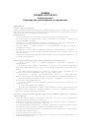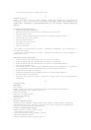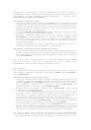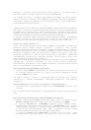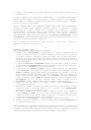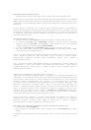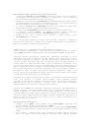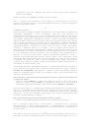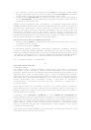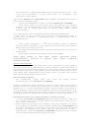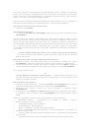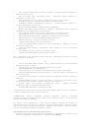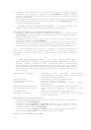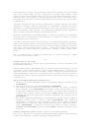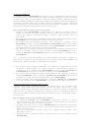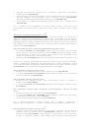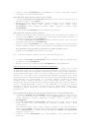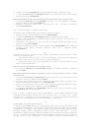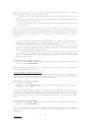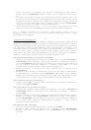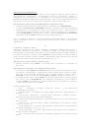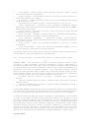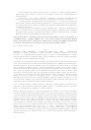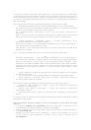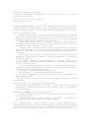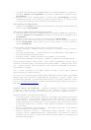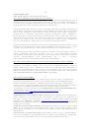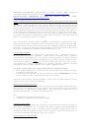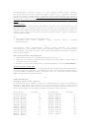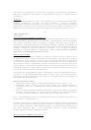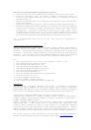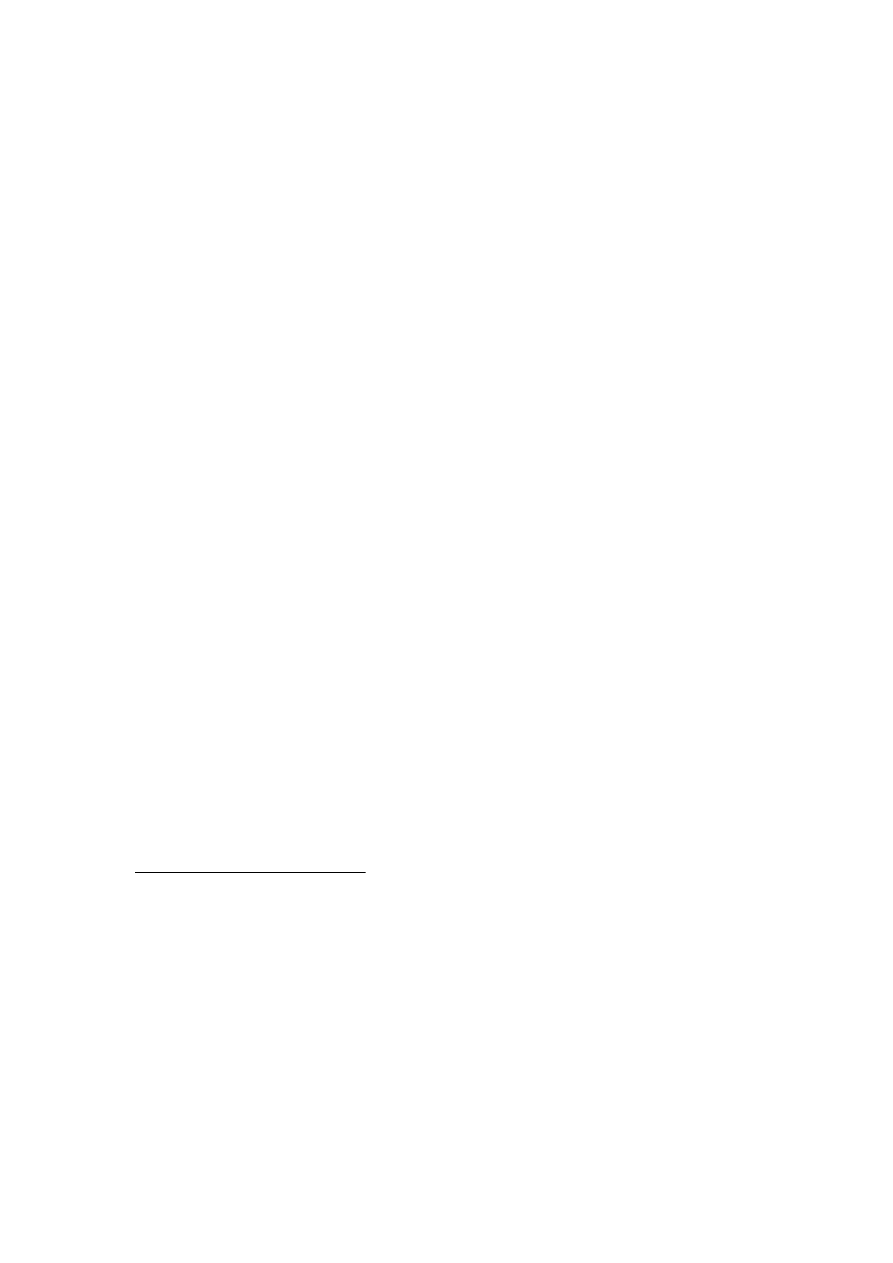
использован для реальной навигации. Все путевые точки и маршруты, созданные в
режиме моделирования, могут быть сохранены в памяти для последующего
использования.
Рис.: 1. Нажмите стрелку ВЛЕВО или ВПРАВО для перемещения регулятора
контрастности (в моделях с монохромным дисплеем). 2. Через 2 минуты на экране
появится сообщение “Running Simulator” (активный режим моделирования).
-8-
Страница карты
Страница карты является одной из шести основных страниц, используемых в системе
GPSMAP 182/182C/232. Далее мы перечислим все шесть основных страниц: страница
карты, страница эхолота (Если система оборудована эхолотом GSD 20. Описание
операций, связанных с эхолотом GSD 20, Вы можете найти в инструкции
«Использование модуля эхолота GSD 20 с картплоттерами Garmin” (190-00241-03)),
страница компаса, страница цифровых данных, страница дороги и страница активного
маршрута. Все шесть страниц соединены между собой в простую цепь, и их можно
последовательно прокручивать в любую сторону с помощью кнопок PAGE и QUIT.
Рис.: 1. Страница карты. 2. Страница эхолота. 3. Страница компаса. 4. Страница
цифровых данных. 5. Страница дороги. 6. Страница активного маршрута.
Страница карты прибора GPSMAP 182/182C/232 сочетает в себе функции цифровой
карты с выбираемой пользователем навигационной информацией и встроенной картой
мира. Этой страницей Вы будете пользоваться для создания и редактирования путевых
точек и маршрутов. Перед тем, как мы начнем создавать наш учебный маршрут,
давайте немного узнаем о характеристиках и экранах страницы карты.
Ваше судно показано на электронной карте в виде треугольника. Также на странице
карты показаны географические названия, дороги, маркеры и буйки, содержащиеся в
дополнительных данных BlueChart или MapSource. Кроме того, на карте показана Ваша
траектория, маршруты и ближайшие путевые точки. С помощью курсора Вы можете
прокручивать карту для просмотра областей, выходящих за текущие границы экрана;
определять расстояние и азимут до определенного местоположения и выполнять
различные операции с путевыми точками и маршрутами.
В окне данных, расположенном в верхней части страницы, показаны выбираемые
пользователем навигационные данные, включая скорость относительно земли,
расстояние до следующей путевой точки, ленту компаса и координаты текущего
местоположения. Текущий масштаб карты показан в нижнем правом углу страницы.
-9-
Курсор карты
Использование курсора карты
Работа со страницей карты представляет собой несложный процесс, основанный на
использовании курсора. Курсор, управляемый КНОПКОЙ СО СТРЕЛКАМИ, является
важным инструментом, который используется для прокручивания карты, отметки и
редактирования путевых точек и маршрутов, а также для просмотра данных
местоположения объектов на карте и путевых точек.
Чтобы понять принципы работы страницы карты и курсора, выполните следующее
упражнение:
1. С помощью кнопок IN/OUT выберите масштаб карты 50 морских миль. Ваше судно
должно находиться около центра карты в последнем местоположении, оставшемся
в памяти приемника. (Если Ваше судно находится в другой точке, убедитесь, что Вы
провели инициализацию приемника и определили местоположение, как это было
описано на стр. 1 - 2).
2. С помощью КНОПКИ СО СТРЕЛКАМИ переместите курсор. Обратите внимание на
то, что на экране появляется другое поле данных, показывающее азимут и
расстояние от Вашего судна до курсора, а также широту/ долготу курсора.